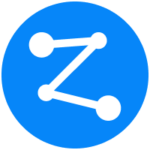Googleハングアウト(グーグルハングアウト)の使い方、活用方法、料金、アカウント開設方法やビデオ通話の使い方を解説します。
この記事の読者は、Googleハングアウト初心者の方、フリーランスや習い事の先生、講師やインストラクター、ローカルビジネスでGoogleハングアウトを活用したい方を想定しています。
情報は全て、2020年5月時点の情報です。サービスの最新状況は、各サービスをご参照ください。
Googleハングアウト(グーグルハングアウト)とは?
アメリカのAlphabet Incの提供するサービスであるGoogleの、ビデオハングアウト・通話・メッセージサービスです。
Googleは別でGmail(ジーメール)というメールサービスを提供しており、そちらも日本国内で広く普及しています。
Googleハングアウト(グーグルハングアウト)でできること
一般的な使い方
テレビ電話・通話・メッセージのやりとりに使用します。Gmailは、メールのやりとりに使用しますが、そのメールの途中で「このやりとりであれば、話をした方が理解が早いのではないか?」という時などにGoogleハングアウトを使ってすぐに通話をすることなどもできます。ウェブのGmailの画面であれば、複雑なページ遷移などをせずにすぐに通話できることも魅力です。
中小企業・個人事業主(プロ)としての使い方
ウェブ版のGmail同士でメールやテキストでのやりとりを行っているような状況の場合、その延長で同じ画面から通話をすることもできるため、実に手軽に「わざわざ別の通話サービスにログインし直す」ということなく通話に移動することができます。
Googleのアカウントを持っている同士はすぐに一対一の通話をすることも、複数で通話をすることもできます。
Zehitomoに登録してオンラインレッスンを提供する(無料)
Googleハングアウト(グーグルハングアウト)の料金
無料
Googleアカウントを持っている者同士であれば無料で通話することができます。格安SIMとGoogleハングアウトを使い、Googleアカウントを持つ者同士で電話をすれば、通話料をかなり抑えて通話をすることができます。
有料
Googleハングアウトから固定電話に電話する場合、さらに国際電話で使用する場合は一部有料です。
Googleハングアウト(グーグルハングアウト)の強み3つ
1.アプリでもウェブでも使える
Googleハングアウトにはアプリもありますが、アプリをダウンロードしなくてもウェブで使うことができます。アプリのダウンロードに抵抗がある人におすすめです。
2.固定電話にも電話をかけることができる(有料)
Googleハングアウトは、Googleアカウントを持っている人同士が無料で利用することができます。しかし課金をすれば、固定電話や固定電話への国際電話を利用することもできます。
3.Googleの各種サービスを利用することができる
Googleハングアウトを使うために新規でGoogleアカウントを作成すると、Googleハングアウト以外にもGoogleの提供する様々なサービスを活用することができます。1つのアカウント作成で、多くの人が利用している普及率の高い有名で使いやすいサービスを手軽に試すことができます。
Gmail, Googleドキュメント、Googleスプレッドシートなど、Googleの検索トップ画面の右上をクリックするだけで瞬時に利用でき、便利です。
Googleハングアウト(グーグルハングアウト)の利用方法【初めてアカウントを開設する】
1.Googleにアクセス
パソコンの検索画面にGoogleと入力してアクセスします。
もしくは、Chromeを使い始めることをおすすめします。Safariよりも便利だと感じている方は多いようです。
2.画面の右上から「ログイン」を選択
画面の右上「ログイン」を押すと、ログイン画面が開かれます。「アカウントを作成」から新規アカウントを作成し終えたら、Googleハングアウトを利用することができます。
Googleハングアウト(グーグルハングアウト)でのテレビ電話のポイント5つ
1.Googleハングアウトを開く
ウェブもしくはダウンロードしたアプリからGoogleハングアウトを開きます。
2.使うサービスを選ぶ
「ビデオハングアウト」がテレビ電話、「通話」が音声電話です。音声電話は特段特殊ではないため、ここではテレビ電話の方法を解説します。
3.Googleハングアウトのテレビ電話
「ビデオハングアウト」でテレビ電話を選ぶと、すぐにカメラが起動します。
名前もしくはメールアドレスを入力して会話をするユーザーを追加するか、「共有リンクをコピー」して通話したい相手に共有リンク(URL)を送信し、そのURLから入ってもらい、会話をスタートします。
4.「共有リンクをコピー」は、毎回異なるURLが発行される
共有リンクをコピーすると、毎回異なるURLが発行されます。例えば3人でグループビデオ通話をするときには、3人とも同じURLからアクセスするようにしましょう。
先の日程で通話をしたい場合は、URLを発行しておき「5月13日の14時からこちらのURLでビデオ通話をしましょう」とメールなどでURLを送信しておき、当日同じURLにアクセスすればすぐにビデオ通話を開始することができます。
5.人と繋がる前に自分だけを写すようにカメラが起動する
Googleハングアウトのビデオ電話を選択すると、まず自分のカメラが起動して、「自分だけで、自分の写り方の確認」ができます。急に他の人と繋がることなく、まず自分で自分の写り方を確認でき、鏡のように「人と会う準備」ができますよ。
Zehitomoに登録してオンラインレッスンを提供する(無料)
他のツールの使い方も確認する
この文章をクリックすると、Skype(スカイプ)の使い方の記事を読むことができます。
この文章をクリックすると、LINE(ライン)の使い方の記事を読むことができます。
この文章をクリックすると、Facebook Messenger(フェイスブックメッセンジャー)の使い方の記事を読むことができます。
この文章をクリックすると、Instagram(インスタグラム)の使い方の記事を読むことができます。
この文章をクリックすると、Zoom(ズーム)の使い方の記事を読むことができます。